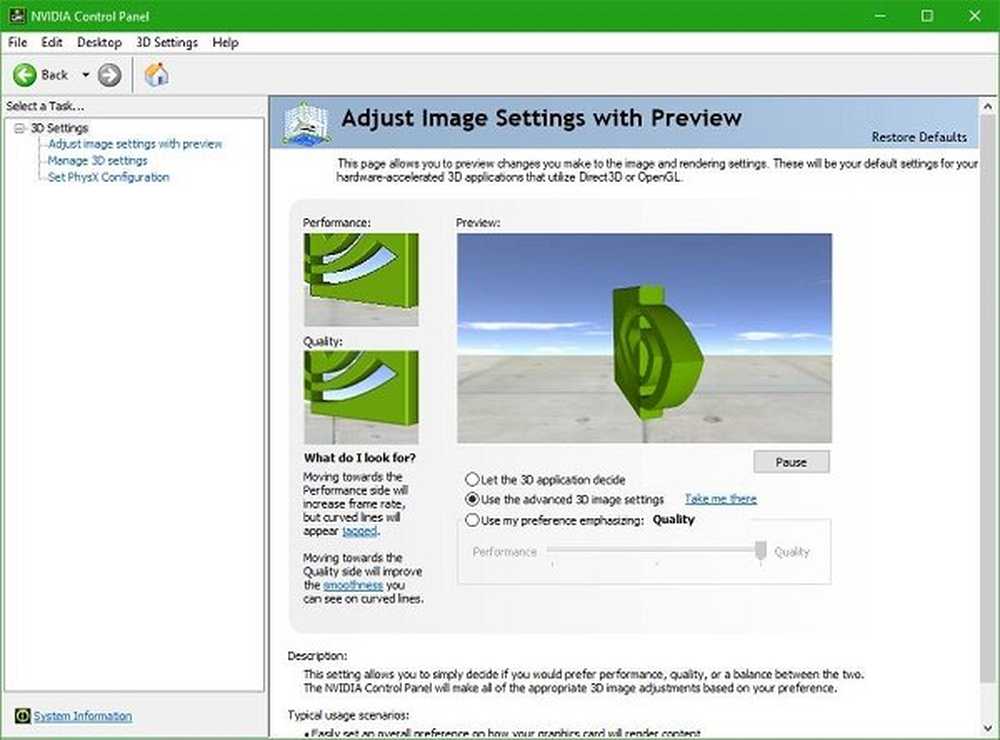Résoudre les problèmes de plein écran dans Windows 10 lors de la lecture de jeux, de la visualisation de films, etc.
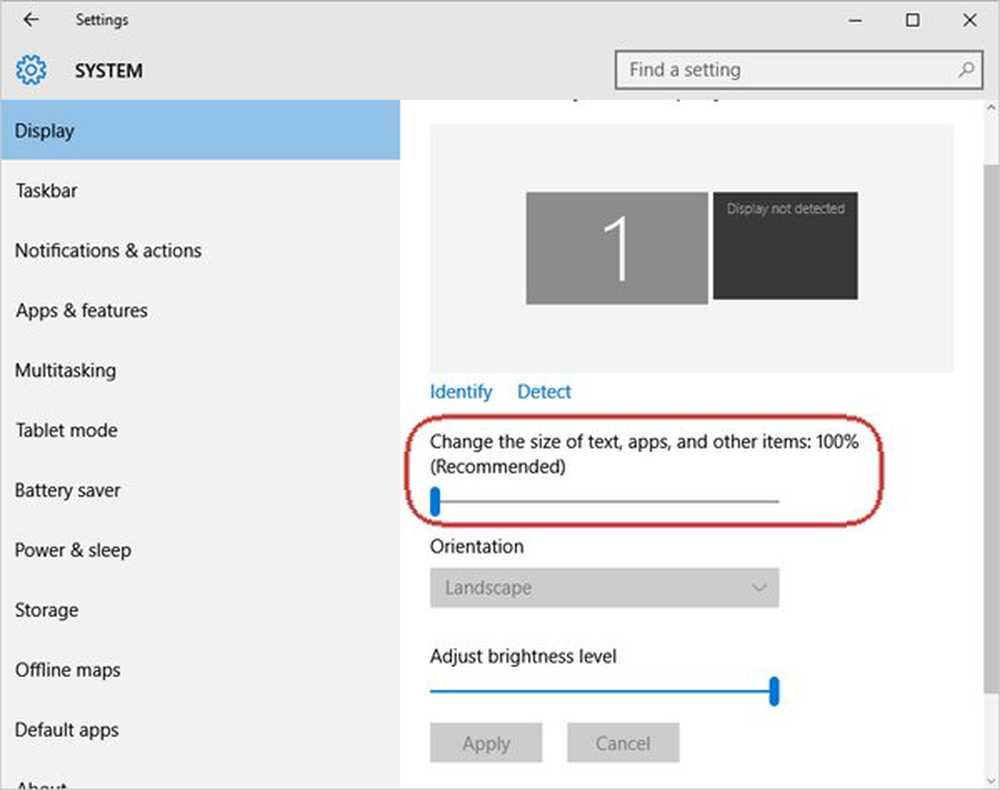
Certaines applications semblent bonnes uniquement lorsqu'elles sont exécutées en plein écran. Si vous regardez un film ou jouez à un jeu, vous voudriez utiliser tout l'espace de l'écran pour l'application. Cependant, certains utilisateurs du système d’exploitation Windows 10 se plaignent d’être confrontés à différents types de problèmes en plein écran Windows 10. Parfois, il ne va pas en plein écran; Parfois, le plein écran ne couvre qu'une partie de l'écran alors que d'autres fois, il passe simplement à une fenêtre agrandie. Voyons quelques étapes qui peuvent vous aider à résoudre le problème..
Problèmes Windows 10 en plein écran
Confirmez que le paramètre de jeu en plein écran est activé
La mise à niveau du système d'exploitation est parfois une tâche épouvantable et certaines erreurs peuvent survenir. Si vous ne pouvez pas utiliser les jeux en plein écran, vous pouvez vérifier les paramètres des jeux. La plupart des jeux ont pour paramètre d'activer / désactiver le mode plein écran. Voir le statut du mode plein écran dans les jeux qui ne peuvent pas jouer en plein écran. S'il est éteint, allumez-le.
Notez que tous les jeux ne fournissent pas le réglage, mais la plupart des jeux le font. Pendant que vous y êtes, vous pouvez également vérifier la résolution. Essayez de changer plusieurs fois la résolution du jeu depuis les paramètres du jeu pour voir si cela fonctionne. Essayez d’abord d’augmenter la résolution, puis de voir si les problèmes et problèmes en plein écran de Windows 10 disparaissent. Si l’augmentation ou la résolution par défaut ne fonctionne pas, essayez de réduire un peu la résolution pour voir comment elle affecte le problème du plein écran. Si vous constatez une amélioration, vous pouvez la réduire encore un peu pour voir si vous pouvez la lire en plein écran sans perdre de détails..
Vérifiez les propriétés d'affichage de Windows 10
Chaque système d'exploitation a une résolution par défaut. Lorsque vous effectuez une mise à niveau vers la résolution précédente, la résolution déjà définie est reportée sur les nouvelles installations. En cas d’installation propre, le système d’exploitation détermine la meilleure résolution pour votre écran et l’adapte à ce qu’il pense être le mieux. Lorsque cette résolution d’affichage est en conflit avec celle des jeux, vous ne pourrez peut-être pas jouer à des jeux en plein écran..
Pour connaître la résolution minimale prise en charge par un jeu, consultez sa configuration système requise. Il pourrait être imprimé sur le DVD du jeu. Si vous avez téléchargé le jeu, vérifiez si un email confirme votre achat. Si vous ne trouvez toujours pas la configuration système requise, contactez le support client..
Le résumé de cette section indique que, si vous rencontrez des problèmes en plein écran Windows 10, vous devez vérifier que Windows 10 prend en charge la résolution requise par le jeu. Supposons que le jeu nécessite 360p et que Windows 10 soit 780 (par défaut, Windows 10 est 1024 par 768 pour les affichages normaux), il y aura conflit. Vous devrez ensuite voir si votre copie de Windows 10 peut réduire la résolution à 360. Dans le cas contraire, vous obtiendrez toujours le jeu en mode fenêtré. Vous pouvez ou non être en mesure de maximiser la fenêtre.
Un autre élément à retenir de cette section est que la plupart des jeux doivent être mis à niveau car ils fonctionnent toujours à des résolutions plus basses alors que la plupart des systèmes d'exploitation actuels, tels que Windows 10, prennent en charge des résolutions beaucoup plus élevées. Cela pourrait être une raison pour laquelle vous ne pouvez pas jouer à des jeux en plein écran dans Windows 10.Mettez à niveau vos pilotes de carte graphique
Vous devrez peut-être mettre à jour votre pilote graphique. Lorsque vous effectuez une mise à niveau via une nouvelle installation, Windows 10 installe des pilotes génériques pour la plupart de vos matériels. Vous pouvez essayer d'installer le logiciel du pilote de périphérique d'origine si vous le possédez toujours. Cela a aidé certains utilisateurs. Si l'installation des pilotes de périphérique d'origine ne vous aide pas, tentez également votre chance en mettant à niveau le dernier logiciel de pilote de périphérique disponible sur le site Web du fabricant..
Texte de Windows 10 et taille de la police
Cela ne fera peut-être pas la différence si rien ne fonctionne, vous voudrez peut-être essayer. Je ne crois pas que cela va faire une différence. Si la taille de la police de votre ordinateur Windows 10 est définie à plus de 100%, certains utilisateurs ont signalé que cela crée des problèmes et des problèmes en plein écran Windows 10..

De nombreux utilisateurs augmentent souvent la taille de la police à l'aide du curseur dans les propriétés d'affichage afin de la redimensionner un peu afin que la nouvelle interface graphique ne soit pas trop dure pour les yeux. Cliquer sur Réglages puis dans la fenêtre qui apparaît, cliquez sur Système. La toute première option dans le volet de gauche s'appelle Afficher. Tout en sélectionnant cette option, consultez le volet de droite pour vérifier si l’affichage est agrandi ou réduit. Il devrait afficher 100. Si ce n’est pas le cas, déplacez le curseur pour vous assurer que les polices d’affichage sont définies sur 100% et non plus..
Vous pouvez également essayer de changer l’affichage par défaut si vous utilisez plusieurs.
Indiquez-nous si l'une des solutions ci-dessus résout vos problèmes Windows 10 en plein écran..
Voir ce post si votre ordinateur Windows tombe en panne en jouant.